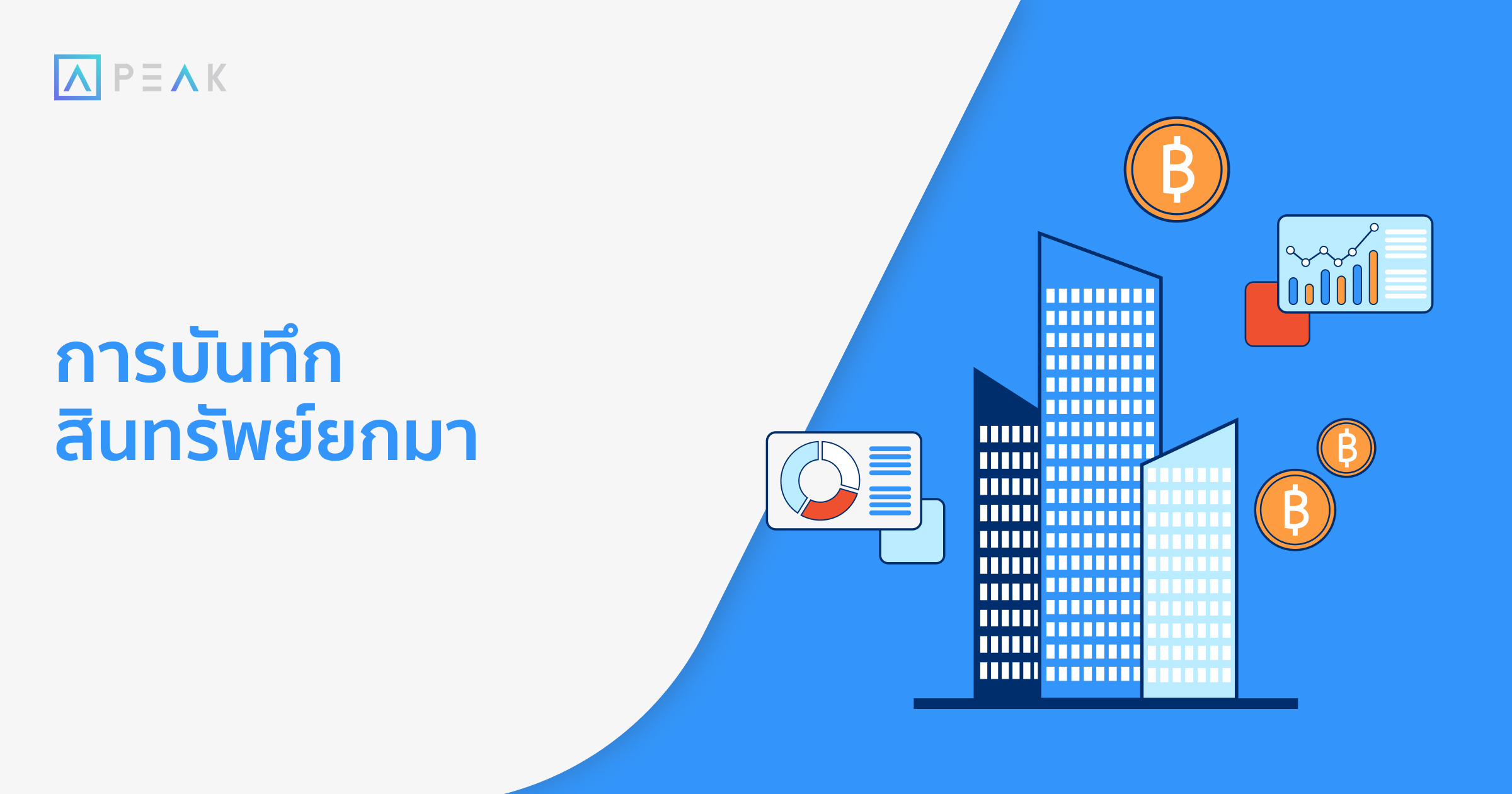
ก่อนจะทำการบันทึกสินทรัพย์ยกมา ต้องมีการเพิ่มกลุ่มสินทรัพย์เป็นฐานข้อมูลในระบบให้เรียบร้อย (วิธีการเพิ่มกลุ่มสินทรัพย์)
ขั้นตอนการบันทึกสินทรัพย์ยกมา สามารถทำได้ 2 วิธี
วิธีที่ 1: การบันทึกสินทรัพย์ทีละรายการ
วิธีที่ 2: การ Import Excel บันทึกสินทรัพย์ยกมา
เมื่อบันทึกสินทรัพย์ยกมาที่ PEAK Asset แล้ว ให้ทำการบันทึกสินทรัพย์ยกมาที่สมุดรายวันอีกครั้ง เพื่อให้งบการเงินมีการแสดงยอดสินทรัพย์ยกมา สามารถดูวิธีการบันทึกสินทรัพย์ยกมาได้ ที่นี่ (คลิ๊กคำว่าที่นี่)
วิธีที่ 1: การบันทึกสินทรัพย์ทีละรายการ
วิธีนี้จะเป็นการเพิ่มรายการลงในทะเบียนสินทรัพย์ทีละรายการ ใช้สำหรับกรณีที่มีรายการสินทรัพย์ยกมาจากงวดก่อนที่ยังไม่ได้ทำรายการซื้อสินทรัพย์ มีขั้นตอนดังนี้
ขั้นตอนที่ 1.1.: เข้าที่ PEAK Asset
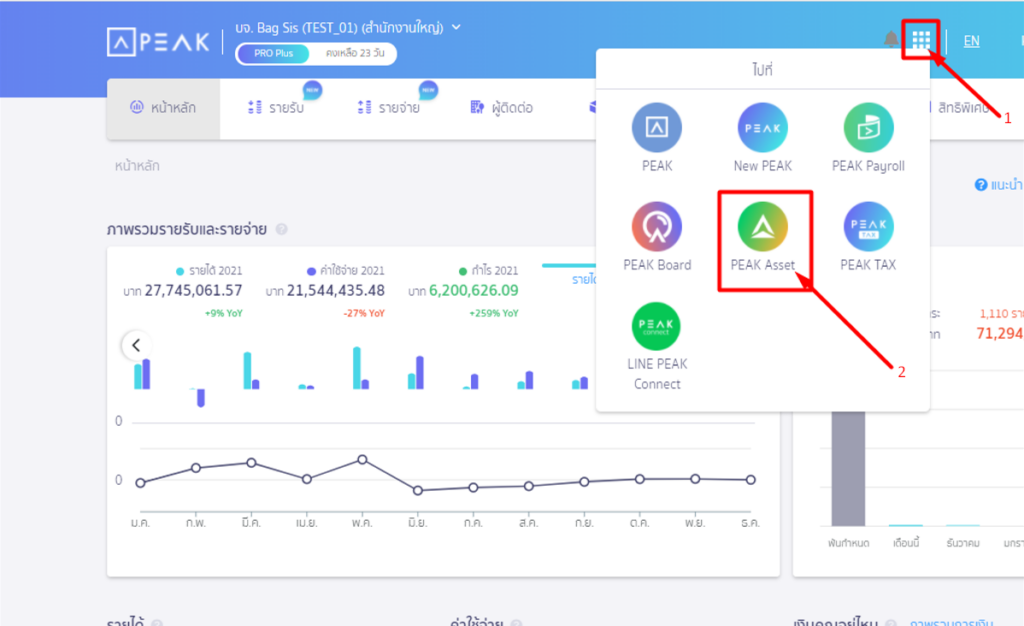
เลือกทะเบียนสินทรัพย์
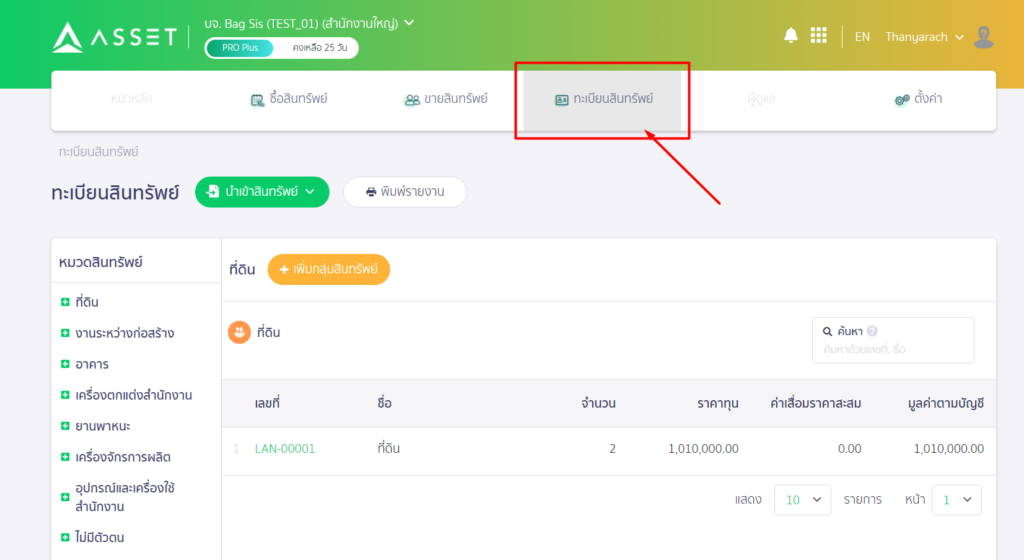
ขั้นตอนที่ 1.2.: เลือกหมวดหมู่หลักที่ต้องการ >> หมวดหมู่ย่อยสินทรัพย์ที่ต้องการ >> คลิกที่เลขที่กลุ่มสินทรัพย์ที่ต้องการเพื่อลงบันทึกสินทรัพย์ยกมา
ตัวอย่าง บันทึกสินทรัพย์ยกมาเป็นอาคารกุล
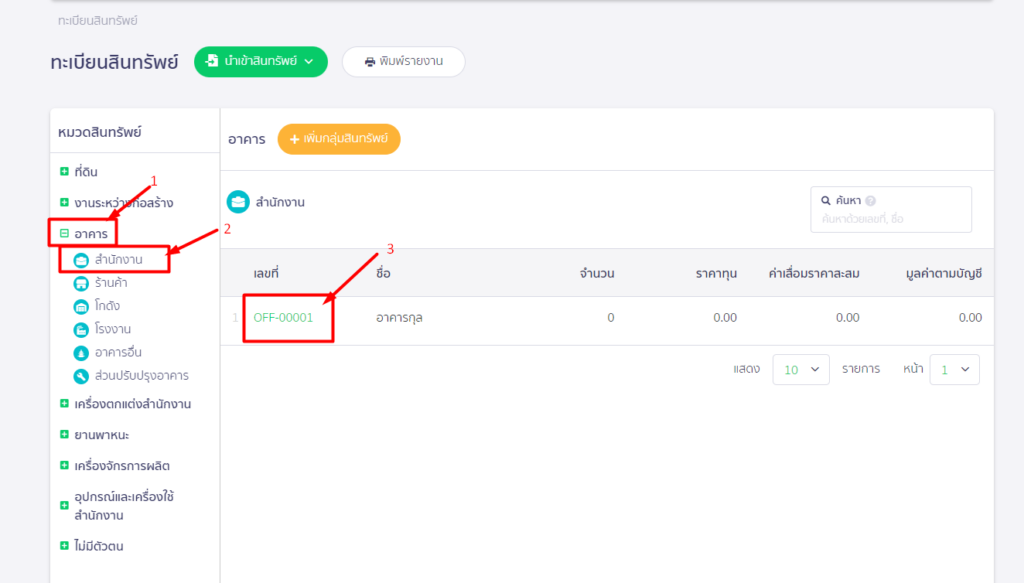
ขั้นตอนที่ 1.3.: กดคลิกเครื่องหมาย Dropdown ปุ่มทำรายการ >> เลือก บันทึกสินทรัพย์ยกมา
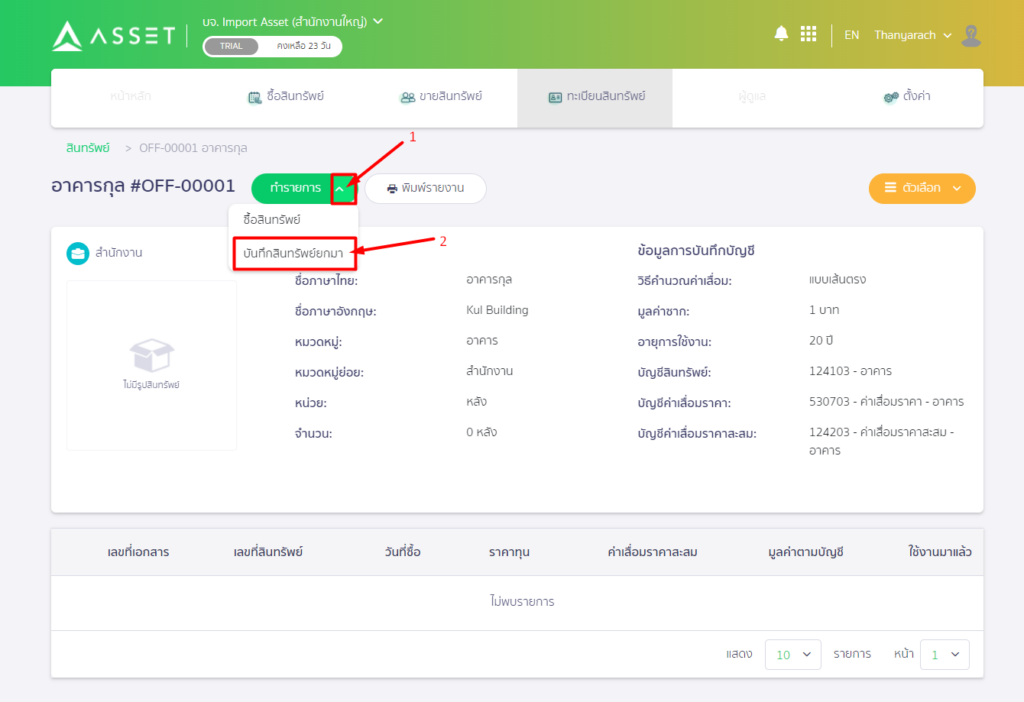
ขั้นตอนที่ 1.4.: จะมี Pop-Up บันทึกสินทรัพย์ยกมาขึ้นมา
ให้ทำการระบุวันที่ซื้อสินทรัพย์, วันที่เริ่มให้ระบบคิดค่าเสื่อม, มูลค่าทุนสินทรัพย์ และค่าเสื่อมราคาสะสมยกมา เมื่อระบุข้อมูลและตรวจสอบการลงบันทึกข้อมูลเรียบร้อยแล้ว กดปุ่ม ‘ยืนยัน’
ตัวอย่าง บันทึกสินทรัพย์ยกมา เช่น ซื้อสินทรัพย์วันที่ 16/05/2020 สิ้นงวดบัญชี 31/12/2020 มีสินทรัพย์ยกมาราคาทุน 1,000,000 บาท ต้องการสร้างสินทรัพย์เพื่อทำบัญชีต้นงวดเริ่มตั้งแต่ 01/01/2021 ให้บันทึกสินทรัพย์ยกมา ดังนี้
1. วันที่ซื้อสินทรัพย์ = 16/05/2020
2. วันที่เริ่มให้ PEAK คิดค่าเสื่อมราคา = 01/01/2021
3. มูลค่าสินทรัพย์ = 1,000,000
4. ค่าเสื่อมราคาสะสมยกมา = 25,138.86
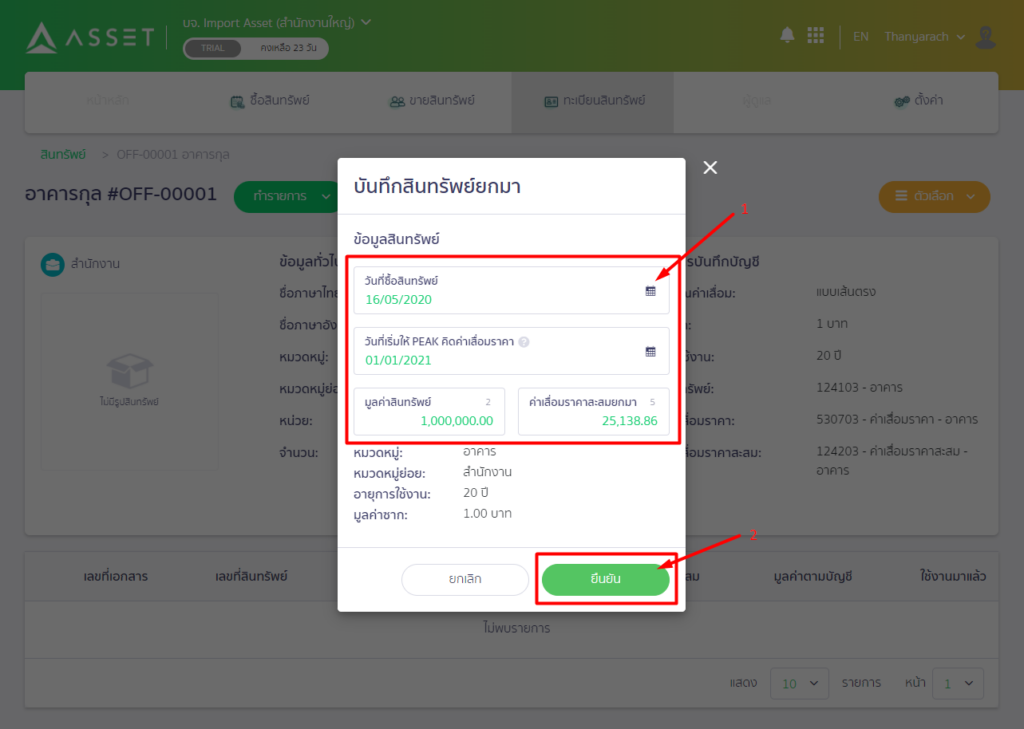
เมื่อกดปุ่มยืนยันระบบจะไปเพิ่มสินทรัพย์ใหม่ให้ในรายการกลุ่มสินทรัพย์ที่เลือกทำรายการ แต่ระบบจะไม่มีการบันทึกบัญชีสินทรัพย์มูลค่าสินทรัพย์และค่าเสื่อมราคาสะสมยกมาให้ ยกเว้นหากสินทรัพย์ยกมาระบุให้ PEAK ทำการคิดค่าเสื่อมย้อนหลัง ระบบจะทำการบันทึก JVDP ย้อนหลังให้ตามการคำนวณที่ได้
วิธีที่ 2: การ Import Excel บันทึกสินทรัพย์ยกมา จะเป็นการเพิ่มสินทรัพย์ยกมาด้วยไฟล์ Excel มีขั้นตอนดังนี้
ขั้นตอนที่ 2.1.: เข้าที่ PEAK Asset เมนูทะเบียนสินทรัพย์ > นำเข้าสินทรัพย์ยกมา
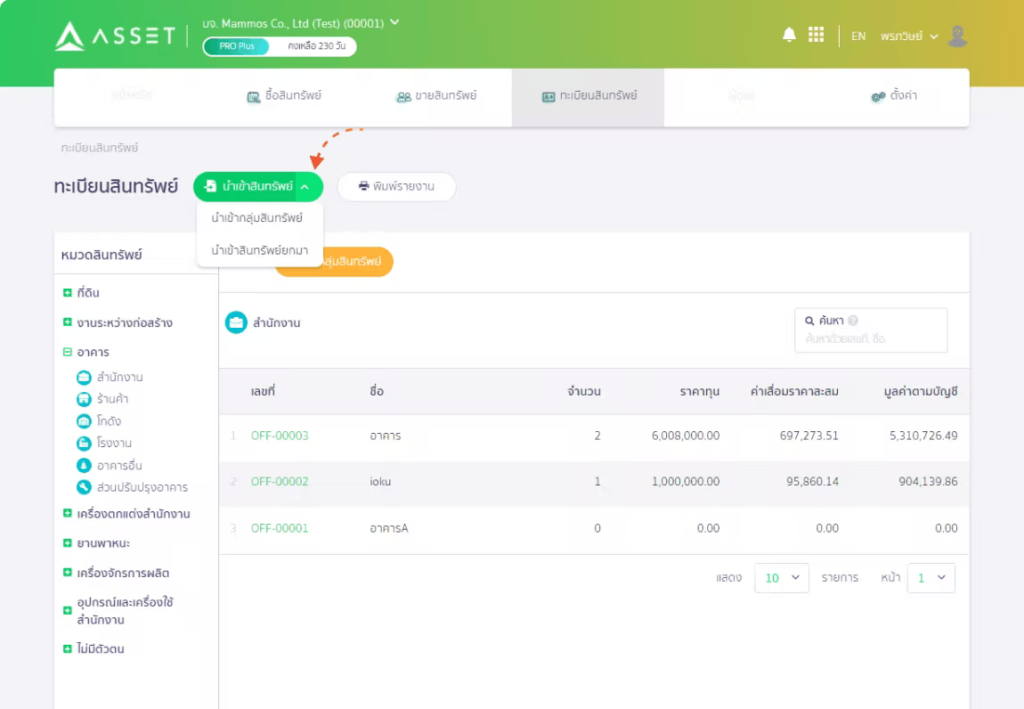
ขั้นตอนที่ 2.2.: จะมี Pop-Up นำเข้าสินทรัพย์ยกมาขึ้นมา
สามารถกดปุ่มดาวน์โหลดฟอร์ม (.xlxs) เพื่อนำไฟล์ Excel จากระบบ ใส่ข้อมูลสินทรัพย์ยกมาที่ต้องการนำเข้า สามารถดูรายละเอียดได้ที่ sheet คำอธิบาย
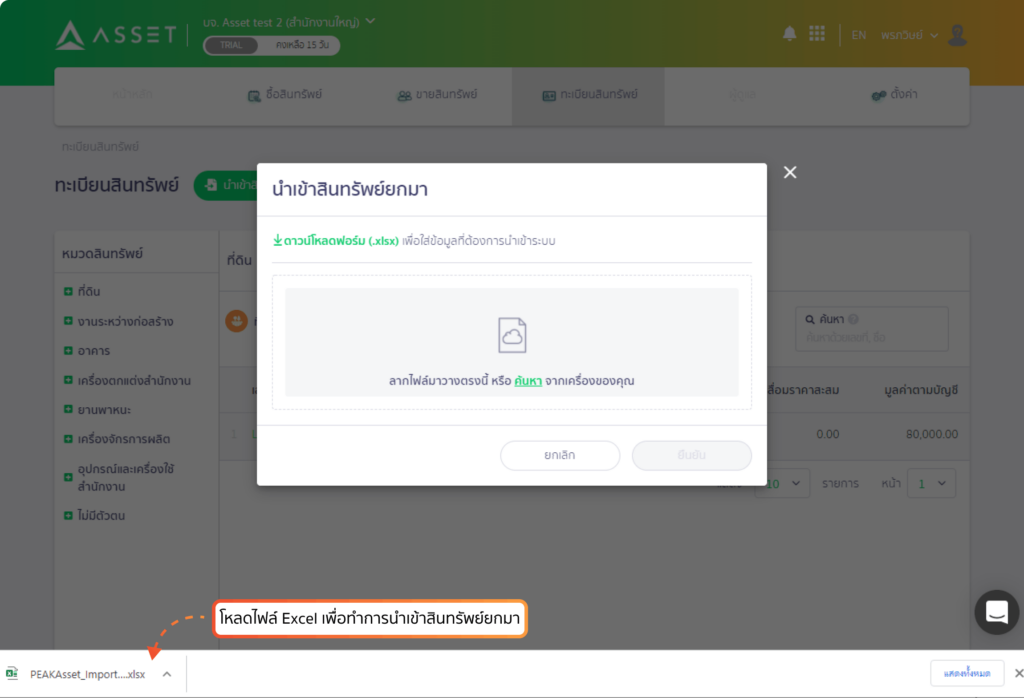
ตัวอย่างไฟล์ Excel ที่ Export ออกมา ก่อนแก้ไขให้ทำการ ‘กดเปิดใช้งานการแก้ไข’ และแนะนำให้อ่าน Description ข้อมูลก่อนกรอกข้อมูลจริง เมื่ออ่านเรียบร้อยแล้ว เลือกหน้า ImportFixAssetGroup

ขั้นตอนที่ 2.3.: หลังจากใส่ข้อมูลให้อัปโหลดไฟล์เข้าระบบ
จากนั้นทำการตรวจสอบข้อมูลความถูกต้องอีกครั้งก่อนกดนำเข้าสินทรัพย์ยกมา เมื่อตรวจสอบข้อมูลเรียบร้อยแล้วกดปุ่ม ‘นำเข้าสินทรัพย์ยกมา’
สามารถดูวิดีโอการบันทึกสินทรัพย์ยกมา (PA003) ได้ที่ลิงก์ PEAK Account วิธีการบันทึกยอดยกมา (Beginning Balance) วินาทีที่ 11:49
– จบขั้นตอนวิธีการบันทึกสินทรัพย์ยกมา –
